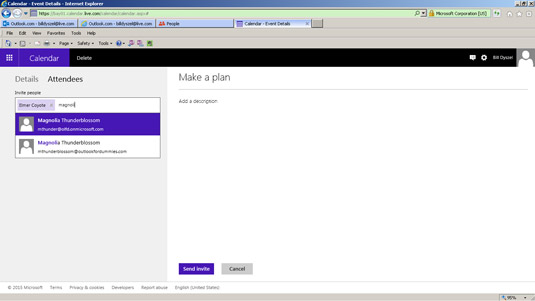Једина ствар која изгледа одузима више времена од састанка је планирање . Иако Оутлоок не може да утиши насилника који досађује свима на недељним састанцима особља (морам пустити шефа да се мало забави) или вашег ујака Ралфа на породичном окупљању, може смањити време које проведете планирајући.
Ако сте наплаћени за ту дужност, можете добити подстицај од Оутлоок.цом пратећи ове кораке:
Унесите термин на Оутлоок.цом.
Када је календар отворен, двапут кликните на састанак на који желите да позовете друге.
Отвара се образац за заказивање.
Кликните на дугме Учесници на врху обрасца.
Отвара се поље За да бисте могли да додате позване.
Кликните на Изабери људе са листе контаката.
Ваша листа контаката се отвара.
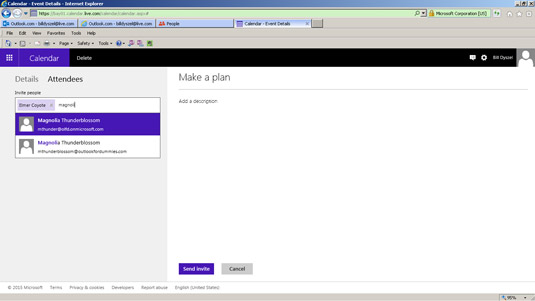
Додајте своје другове на састанак.
Кликните на име да бисте га изабрали.
Можете да се померите надоле да бисте видели више контаката.
Понављајте корак 5 док не изаберете све које желите да позовете на састанак.
Имена која изаберете појављују се у пољу За на обрасцу за састанак.
Кликните на дугме ОК у дијалогу Планирање.
У овом тренутку можете да кликнете на дугме Пошаљи да бисте послали своју позивницу, али можда бисте желели да прво проверите доступност свих. Нема сврхе позивати људе на састанак на који не могу да присуствују.
Кликните на Пошаљи.
Ваш захтев за састанак иде људима које сте позвали.
Иако обична верзија Оутлоок-а нуди боље алате за планирање него што ћете наћи у Оутлоок.цом, Интернет верзија је велика помоћ када вам је потребан брз и прљав начин за планирање састанка.